Introduction
Les blocs
comparaison sont exclusivement disponibles dans le langage de programmation
LD. Ils servent à exécuter une expression de comparaison
(<, >, <=, >=, =, <>) dans le langage de programmation ST.
Lorsque l'état de la liaison gauche est 1 et que le résultat de la comparaison est 1, l'état de la liaison droite est 1.
Les blocs comparaison peuvent être placés dans toute cellule vide, à l'exception de la dernière cellule située directement à droite de la barre d'alimentation.
Un bloc comparaison occupe 1 ligne et 2 colonnes.
Si un bloc comparaison est placé dans une cellule qui est déjà occupée par une liaison booléenne et si les cellules suivantes sont vides ou également occupées par des liaisons booléennes, ces cellules reçoivent le bloc comparaison placé.
Si un bloc comparaison est placé dans une cellule et si cette cellule ou les suivantes sont déjà occupées par un autre objet, un message d'erreur est généré.
Un bloc comparaison placé se lie automatiquement avec les
objets voisins situés à sa droite et à sa gauche, si
ceux-ci sont également du type de données BOOL et qu'il n'y a pas de cellule vide entre eux.
Activation du mode insertion de bloc comparaison
L'activation du mode insertion de bloc comparaison peut se faire de différentes manières :
Sélectionnez la commande de menu .
Sélectionnez la commande de menu .
Sélectionnez la commande dans le menu contextuel.
Appuyez sur la combinaison de touches Ctrl+F7.
ou,
Sélectionnez l'icône
 .
.
Vous reconnaissez le mode insertion de bloc comparaison actif
à l'icône de curseur  .
.
Remarque
Si dans la boîte de dialogue , dans l'onglet , la case à cocher est activée, la boîte de dialogue des propriétés de l'objet s'ouvre automatiquement lors de son placement. Les procédures indiquées dans cette rubrique s'appliquent lorsque la case à cocher est désactivée.
Placement d'un bloc comparaison
Placer un bloc comparaison :
Etape |
Action |
|---|---|
1 |
Activez le mode insertion de bloc comparaison. |
2 |
Cliquez avec la souris sur la cellule voulue dans la section LD. ou, Déplacez avec les touches fléchées la zone grise sur l'emplacement voulu, puis appuyez sur Entrée. Résultat : le bloc comparaison est inséré. |
3 |
Pour insérer d'autres blocs comparaison :
|
Définition de l'opération de comparaison
Définir l'opération de comparaison :
Etape |
Action |
|---|---|
1 |
Ouvrez la boîte de dialogue des propriétés du bloc comparaison. Résultat : la boîte de dialogue des propriétés du bloc comparaison s'affiche. |
2 |
Saisissez dans la zone de texte l'opération de comparaison souhaitée. Reportez-vous également à la section OngletGeneral. Exemple : 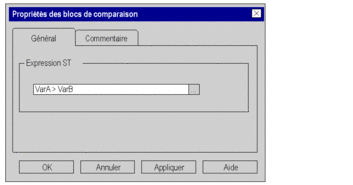 |
3 |
Confirmez l'opération de comparaison avec . Résultat :
|
4 |
Si vous ne souhaitez pas affecter
d'adresse ni de commentaire à la variable, confirmez en appuyant
sur la touche Entrée ou en cliquant sur l'icône Résultat : la variable est déclarée et activée dans la section. Une vérification de la syntaxe et de la sémantique a lieu et la procédure est alors terminée. Exemple : 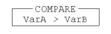 |
5 |
Si vous souhaitez affecter une
adresse et/ou un commentaire à la variable, cliquez sur l'icône  |
6 |
Confirmez en appuyant sur la touche Entrée ou en cliquant sur l'icône Résultat : la variable est déclarée et activée dans la section. La vérification de la syntaxe et la sémantique est effectuée. Exemple :  |



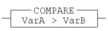

 . Dans ce cas, le nom de
la variable est activé dans la section, sans être déclaré.
. Dans ce cas, le nom de
la variable est activé dans la section, sans être déclaré. .
. pour étendre la boîte
de dialogue et entrer l'adresse et/ou le commentaire.
pour étendre la boîte
de dialogue et entrer l'adresse et/ou le commentaire. .
.